简单的MMD制作教程
1、制作MMD之前,先准备好MMD的制作软件(软件下载地址:https://pan.baidu.com/s/1KU1h6rDbB7cNd0-hHKrBVg 密码:ra9v),如果打开时提示“应用程序无法启动,因为应用程序的并行配置不正确”,可能是因为没有安装VC++ 2005/2008运行库或DirectX,可以去Microsoft官网下载安装。
2、成功打开MMD软件之后,需要载入制作MMD所需的素材。一般情况下,素材都是直接从网上找到的。常用的MMD素材网站有BowlRoll(常称作B碗,语言为日语),D髫潋啜缅eviantArt(英语),初音社,尼特部落等,在贴吧也可以找到不少的模型素材。在国外网站找素材时可以参考以下常用关键词:初音未来:初音ミク/Miku镜音铃·镜音连:鏡音リン/Rin·鏡音レン/Ren巡音:巡音ルカ/Luka弱音:弱音ハク/Haku模型:モデル/Model场景:ステージ/Stage动作数据:モーション/Motion镜头数据:カメラ/CameraMMD素材分为模型(人物模型),场景(场景模型),动作数据(人物动作的数据),镜头数据(相机视角的数据),背景音乐(BGM)。常见的模型的格式为.pmx .pmd .x,动作和镜头数据的格式为.vmd,背景音乐必须是.wav格式的,准备好所有素材后就可以开始制作了。
3、打开新的模型有两种方法,最简便的方法是直接将文件拖到MMD软件的操作界面。另一种方法是在软件里加载,不同格式的文件加载方式不同,具体如下图所示。
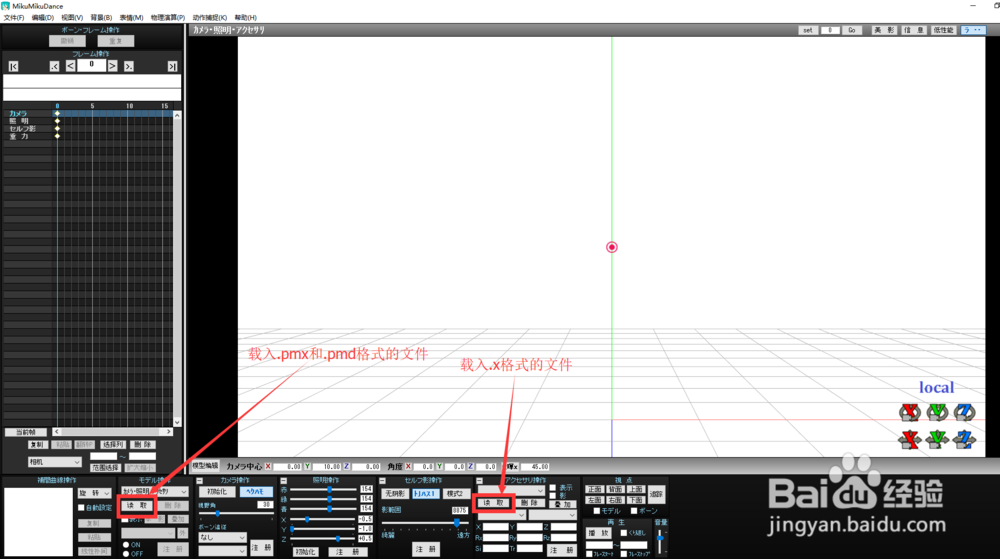
4、模型载入完成后,如下图黄色框选处所示,下拉选项中会显示“相机·照明·附件”和载入模型的名称(图中显示的是日文,有些可能会显示乱码,不同语言的版本所显示的不同,但位置都是一样的),单击模型的名称可以选中这个模型,选中的模型表面会显示出骨骼(蓝色或红色的圆点和小正方形),双击右键可以隐藏骨骼。如下图红色框选处所示,单击“相机编辑”可以快速返回相机。
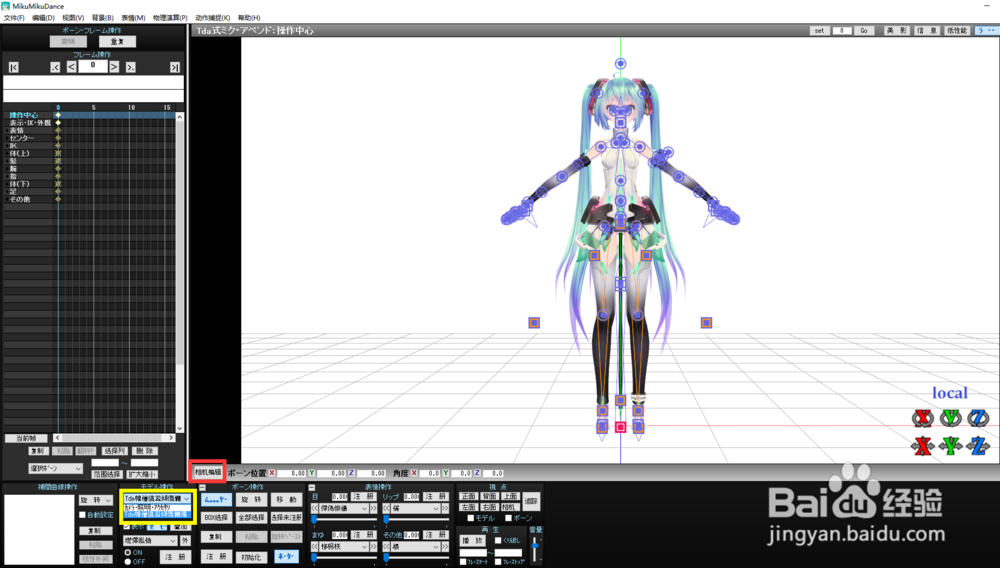
5、回到相机,按住鼠标右键移动鼠标可以旋转视角,按住鼠标中键移动鼠标可以平移视角,鼠标滚轮可以改变相机距离,也就是缩放视口。如下图黑色框选处所示,在视口右下角的local下方有6个标有XYZ的图标,按住图标拖动也可以改变视角。如图红色框选处所示,调整完视角之后可以单击“注册”保存当前视角,下次从模型切换到相机时就会自动跳转到保存的视角。注意:载入镜头数据后不要随意注册自己调整的视角。
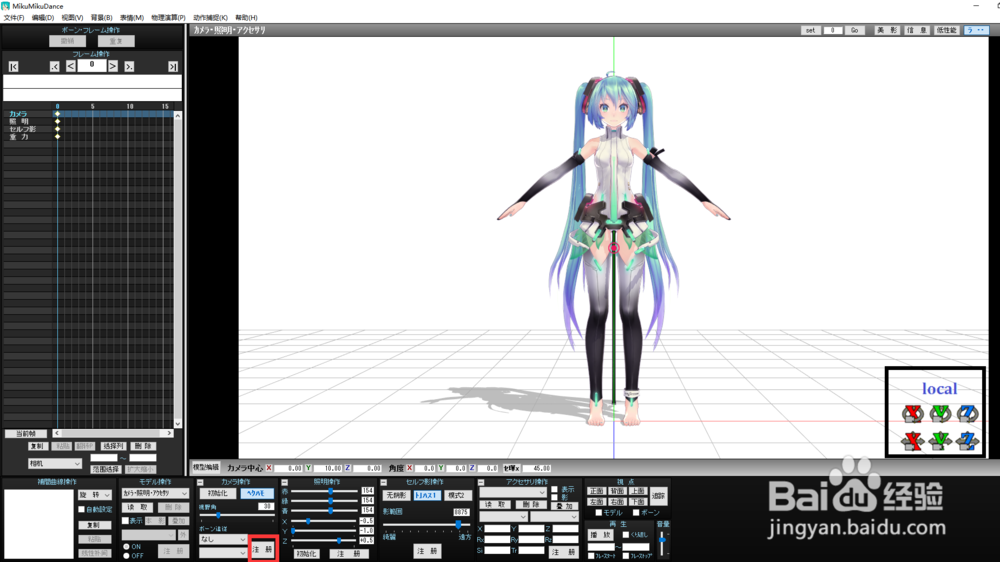
6、动作和镜头数据可以直接拖入,也可以单击“文件>载入动作数据”(如下图红色框选处所示),不管用哪种方法载入,一定要选中正确的载入对象,在模型编辑下拉选项中选择要载入动作的模型(镜头数据载入时要回到相机)。动作和镜头数据的格式为.vmd,由于格式相同,载入时要分清动作数据和镜头数据,动作数据是模型使用的,镜头数据是相机使用的。一般情况下,下载的镜头数据文件会比较小,基本上不超过20KB,并且在文件名上会带有“カメラ”或“Camera”。
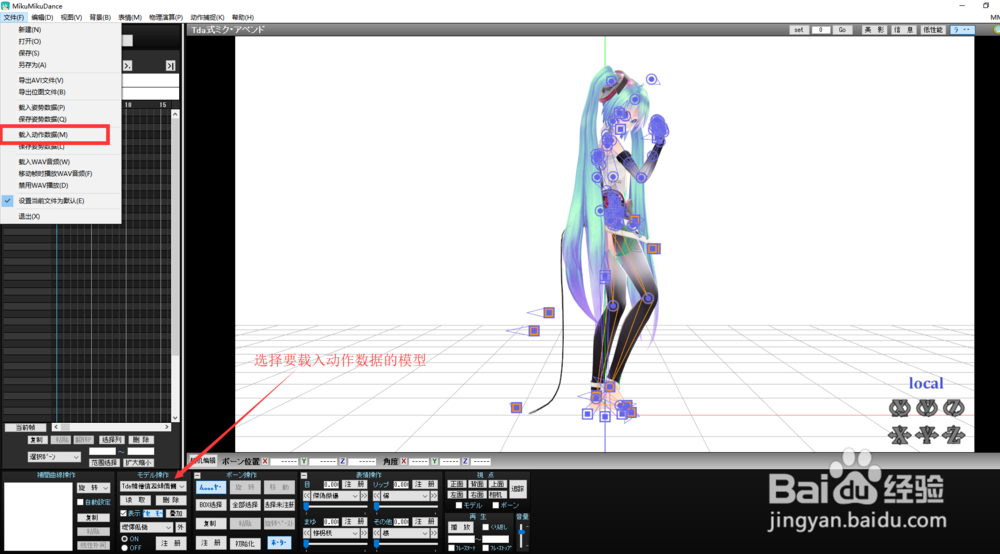
7、场景的载入方式与人物模型相同,不过有的场景是.x格式的,载入的方式不同(上面有提到的),但都可以直接拖入。载入场景之后在地面上会明显地看到坐标轴,影响视觉效果。如下图红色框选处所示,可以单击“视图>显示坐标轴”关闭坐标轴,在“显示坐标轴”下方的“显示地面阴影”,关闭后可以取消相机视图下的地面阴影。有些模型的边缘带有轮廓线,“轮廓粗细”选项可以把模型边缘的轮廓线去掉,选择要修改轮廓线的模型,把轮廓大小改成0即可。

8、完成人物模型,场景模型,动作和镜头数据的载入之后回到相机,如图黄色框选处所示,调整XYZ的数值可以改变光照的方向。在XYZ上方的RGB(日文版为“赤绿青”)可以调整光照的颜色,调整完毕之后记得单击下方的“注册”保存修改的参数。如图红色框选处所示,单击“播放”可以预览动作效果,背景音乐可以直接拖入,也可以单击“文件>载入WAV音频”。

9、如果动作预览达到满意的效果之后,可以把砷啼硎实视频导出,导出前要注意导出视频的尺寸,单击“视图>屏幕输出大小”可以修改导出视频的尺寸。视频大小一般是1080P(宽度1920,高度1080)或720P(宽度1280,高度720),1080P的视频导出后大小大约为每分钟20-25GB,720P的视频导出后大小大约是每分钟9-11GB。如下图红色框选处所示,把滚动条拉到最右边,再看上方黄色框选处的数字,这个数字是动画的总帧数(不同的动作总帧数不同),记住这个数字,后面会用到。总帧数除以30就是动画播放的时间长度,单位为秒。

10、单击“文件>导出AVI文件”可以导出视鸩月猎塘频。注意:导出前先估计视频的大小(按上面的方法估计视频大小),选择导出文件位置时尽量保证导出盘的剩余空间超过估计的大小+10GB,以免空间不足。导出的参数中,帧率可以选择30FPS或60FPS,60FPS播放效果会相对更流畅,不过导出的视频会更大。如果空间不足可以选择30FPS,所占的空间是上述方法计算后结果的一半。录制帧为0-动画总帧数,也就是之前记下的数字。如果有载入背景音乐,也可以勾选“同时输出WAV”,其它参数不需要修改。参数设置完毕后单击“OK”开始导出,导出过程中会慢速播放一遍动画,导出完毕后会回到MMD的界面。

11、由于导出的视频非常大,直接播放的话会卡,或者音画不同步,如果要上传那就更不行了,所以导出后的视频需要压制。压制的工具有很多,例如格式工厂,小丸等。这里简单说一下小丸的用法。小丸工具箱可以在B站的投稿页面下载。
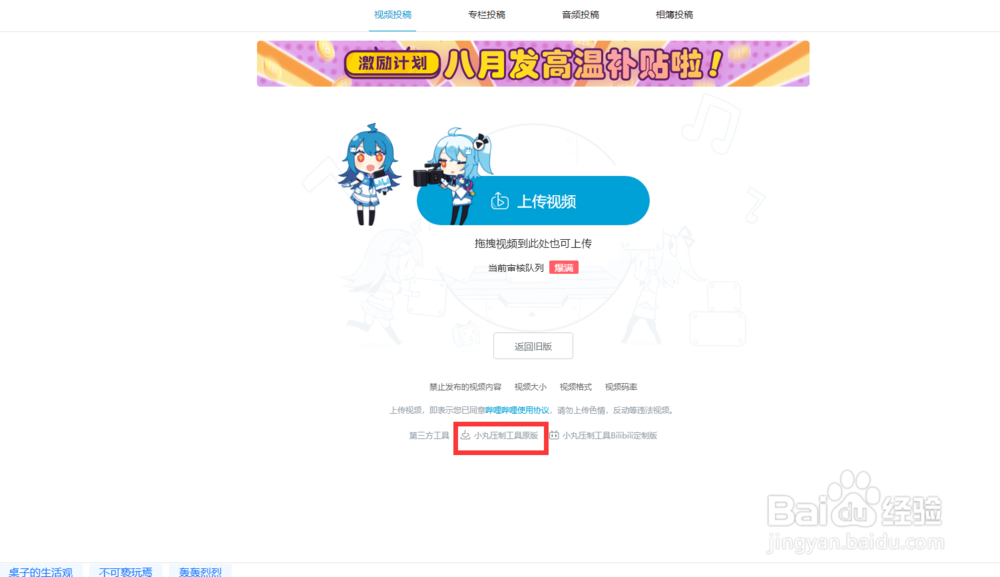
12、把导出后的视频直接拖到下图中红色框选的位置,接着再看黑色框选的位置,选择CRF,并将下方参数改为18,也可以选择2PASS,将下方参数改为5000,完成后单击黑色框选处的压制,压制视频需要一定的时间,压制完成后会在文本框最下方显示“Work Complete”,压制后的视频与原视频在同个文件夹。之后可以删除原视频释放空间,注意分清原视频和压制后的视频,不要误删。

13、压制完成后的MMD如果要投稿到视频网站(B站,优酷等)需要在投稿简介或视频内写上借物表,对于新手推荐直接在简介上写借物表。借物表就是动画中用到的所有非自制的素材的制作者名字,一般格式如下:模型:XXX式XXX(模型名称) by XXX(模型作者名字)场景:XXX(场景名称) by XXX(场景作者名字)动作数据:XXX(动作作者名字)镜头数据:XXX(镜头作者名字)一般情况下,模型和场景的名称就是模型文件的文件名,而作者名字一般在模型文件目录下的Readme.txt中可以找到。